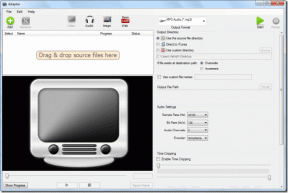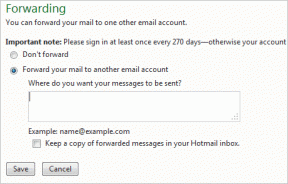Parandage Dropboxi viga 500 – TechCult
Miscellanea / / April 27, 2023
Kas teil on Dropboxi vea 500 tõttu raskusi failidele juurdepääsuga? Ärge muretsege, kuna see on tavaline probleem, mis ilmneb siis, kui serverid on ülekoormatud. Selles artiklis oleme selgitanud, mida Dropboxi tõrge 500 tähendab ja pakkunud usaldusväärseid lahendusi probleemi lahendamiseks.

Sisukord
Kuidas parandada Dropboxi viga 500
Dropbox on pilvepõhine failimajutus- ja koostööplatvorm, mis võimaldab kasutajatel faile kõikjal salvestada, jagada ja neile juurde pääseda. See pakub mitmesuguseid funktsioone, sealhulgas failide sünkroonimist, failide jagamist, failide salvestamist ja turvalisust. Failide sünkroonimisega saavad kasutajad faile ja kaustu sünkroonida mitme seadme vahel. Kuigi Dropbox on suhteliselt stabiilne, teatavad mõned kasutajad, et seisavad silmitsi veakoodidega. Üks selline levinud veakood on veakood 500. Kui otsite selle vea parandusi, olete jõudnud õigesse kohta. Seetõttu käsitleb see artikkel Dropboxi vea 500 parandamist.
Kiire vastus
Proovige kontrollida, kas Dropboxi serverid on võrgus või mitte. Samuti saate võrguühenduse tõrkeotsingut teha, järgides alltoodud samme.
1. Käivitage Windowsis võrguadapteri tõrkeotsing.
2. Taaskäivitage Interneti-ruuter või modem.
3. Veenduge, et teil oleks stabiilne võrguühendus.
Mida tähendab Dropboxi viga 500?
See konkreetne Dropboxi tõrge on tõrge, mis ilmneb siis, kui Dropboxi server leiab ootamatu olukorra või sisemise vea, mis ei lase tal kliendi taotlust täita. Samuti võib see olla kasutaja võrguühenduse tagajärg. Selle tõrke ilmnemisel võite näha teadet HTTP error 500 või 500 Internal Server Error. Kui olete teada saanud, mida Dropboxi tõrge 500 tähendab, saate teada, mis selle võib põhjustada. Viga võib olla tingitud erinevatest probleemidest, sealhulgas serveri ajutised seisakud, serveris tehtavad hooldused või täiendused, konfliktid kolmanda osapoole rakenduste või pistikprogrammidega jne. Lisateavet põhjuste kohta saate lugeda allpool.
Mis põhjustab Dropboxi tõrke 500 ilmnemist?
Kuna viga 500 on tavaline, võib sellel olla mitmeid põhjuseid. Selle vea võivad põhjustada mitmesugused serveri- või kasutajapoolsed probleemid. Samamoodi saate allpool lugeda, mis põhjustab selle vea 500 Dropboxis.
- Ajutised serveri katkestused: Dropboxi serverites võivad hoolduse või muude tehniliste probleemide tõttu esineda ajutisi katkestusi, mis põhjustavad selle vea.
- Konflikt kolmanda osapoole rakenduste või pistikprogrammidega: mõned kolmanda osapoole rakendused või pistikprogrammid võivad põhjustada konflikte Dropboxiga, mis toob kaasa sisemisi serveri vigu ja selle vea.
- Võrguühenduse probleemid: kehv või ebastabiilne Interneti-ühendus kliendi poolel võib põhjustada probleeme Dropboxi serveriga ühenduse loomisel.
- Serveripoolsed probleemid: Dropboxi serverite või andmebaasidega seotud probleemid, nagu riistvararikked või tarkvaravead, võivad põhjustada sisemisi serverivigu ja veateateid 500.
- JavaScripti toe puudumine brauserites: JavaScripti tuge kasutatakse tavaliselt veebibrauserites, et lisada veebilehtedele dünaamilisi funktsioone. Enamik kaasaegseid veebibrausereid toetab JavaScripti. Kuid brauseris JavaScripti toe puudumine või selle keelamine võib põhjustada tõrke.
- Rikutud Windowsi süsteemifailid: rikutud Windowsi süsteemifailid viitavad Windowsi operatsioonisüsteemi failidele, mis on mingil viisil kahjustatud või muudetud, põhjustades sageli vigu või tõrkeid. See võib juhtuda mitmel põhjusel, näiteks pahavaraga nakatumise, riistvaraprobleemide või tarkvarakonfliktide tõttu. Järelikult võib see ka tõrke põhjustada.
- Jälgimise vältimine brauserites: Privaatsuse jälgimine brauserites viitab erinevatel veebisaitidel kasutaja veebitegevuste kohta teabe kogumise ja jagamise protsessile. Need andmed võivad hõlmata sirvimisajalugu, otsingupäringuid, asukohateavet ja muid isikuandmeid. Brauserite jälgimise vältimine võib Dropboxis tõrke põhjustada.
Vea 500 parandamiseks saate kasutada mitmeid meetodeid. Enamik selle vea parandamise meetodeid on üsna lihtsad. Seetõttu võite järgida alltoodud erinevaid meetodeid.
1. meetod: värskendage veebilehte
Viga võib olla ajutine probleem. Sel juhul saate jälgida veebilehe värskendamist. Sõltuvalt kasutatavast veebibrauserist ja operatsioonisüsteemist on veebilehe värskendamiseks mitu võimalust. Siin on Google Chrome'i juhised allpool.
1. Mine lehele Dropboxi veebileht.
2. Klõpsake nuppu Värskenda ikoon lehe vasakus ülanurgas.

3. Teise võimalusena paremklõpsake veebilehel ja klõpsake nuppu Laadi uuesti valik.
Märge: Võite vajutada ka nuppu Ctrl + Rvõtmed samaaegselt.

2. meetod: võrguühenduse tõrkeotsing
Parandus, mida saate selle vea lahendamiseks järgida, on võrgu tõrkeotsing. Samuti võib see Dropboxi tõrge olla teie võrguprobleemide tagajärg. Võrguprobleemi tõrkeotsinguks saate teha mitu sammu. Lugedes saate rohkem teada kuidas teha Windows 10 võrguühenduse probleemide tõrkeotsingut sama teha.

Loe ka:Kuidas kustutada Dropboxi vahemälu
3. meetod: oodake serveri tööaega
Veel üks parandus, mida saate jälgida, on veenduda, et Dropboxi serverid on valmis ja töötavad. Samamoodi saate seda teha, kontrollides Dropboxi serveri olekuleht. Dropboxi olekuleht pakub reaalajas teavet Dropboxi teenuste oleku kohta, sealhulgas platvormi mõjutada võivate probleemide või katkestuste kohta.

4. meetod: kasutage teist brauserit
Enamikul juhtudel kuvatakse Dropboxiga seotud veakood tavaliselt veebirakenduses. Kui teil tekib see probleem, võite proovida probleemi lahendada brauserit muutes. Võimalik, et probleem pole mitte Dropboxis, vaid teie brauseris. Seetõttu on mõistlik kaaluda võimalust, et tõrke põhjustab brauseri probleem. Kui te pole kindel, võite proovida pääseda Dropboxile mõnes teises brauseris, et teha kindlaks, kas probleem püsib.
5. meetod: laadige alla väiksemad failid
Kui fail, mida proovite alla laadida, on suurem kui 20 GB või sisaldab rohkem kui 10 000 faili, võib ilmneda tõrge. Sellistel juhtudel võib potentsiaalne lahendus olla kaustade sünkroonimine kohaliku kettaga töölauarakenduse kaudu. Teise võimalusena võite proovida alla laadida väiksemaid failirühmi, et vältida vea ilmnemist.
6. meetod: tühjendage brauseri vahemälu ja küpsised
Brauseri vahemälu ja küpsiste tühjendamine võib aidata lahendada mitmesuguseid probleeme, nagu aeglane sirvimiskiirus, veebisaidi laadimisprobleemid lisaks veale 500. Seetõttu on hea mõte seda meetodit aeg-ajalt järgida. Selle kohta saate lisateavet lugedes kuidas Google Chrome'is vahemälu ja küpsiseid tühjendada sama teha.
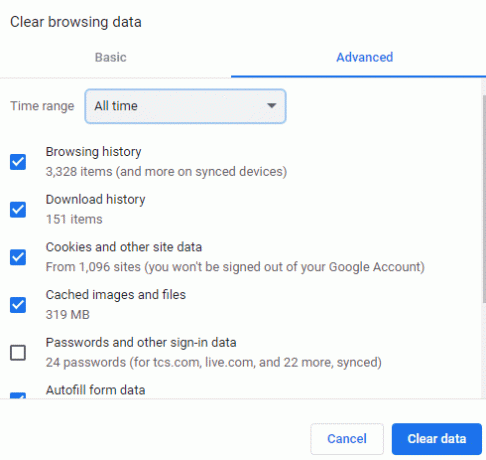
Loe ka:10 võimalust Dropboxi tõrke 404 parandamiseks
7. meetod: lubage JavaScript
Parandus, mida saate ka jälgida, on JavaScripti lubamine brauseris. Dropboxi tõrge võib olla tingitud sellest, et JavaScript on keelatud või brauser seda ei toeta. Hea mõte on kasutada JavaScripti toega brauserit. JavaScripti lubamiseks Microsoft Edge'is saate järgida alltoodud samme.
1. Avatud Microsoft Edge.
2. Klõpsake nuppu kolme punktiga ikoon brauseriakna paremas ülanurgas.

3. Valige Seaded rippmenüüst.
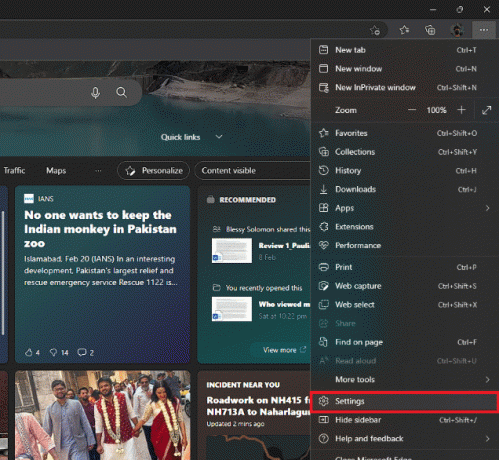
4. Kliki Küpsised ja saidi load valik.

5. Kliki JavaScript.
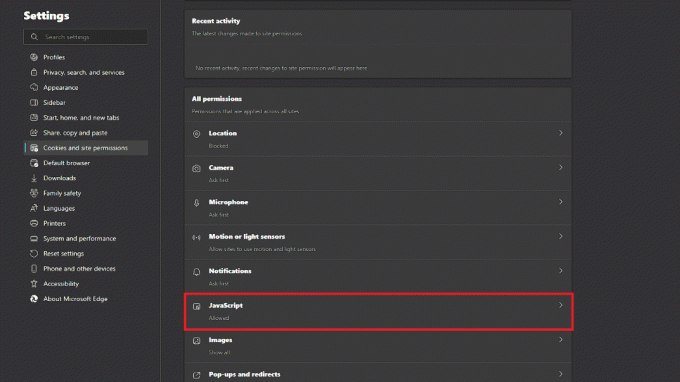
6. Lülitage lüliti paremale Lubatud (soovitatav).
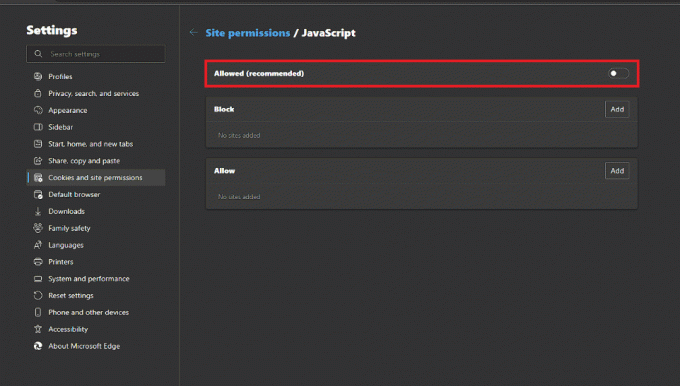
Loe ka:Parandage Windows 10 Dropboxi veateade 400
8. meetod: muutke brauseri jälgimise vältimise sätteid
Range privaatsusmeetmena võib teie brauser häirida mõnda veebisaiti ja mõjutada teie juurdepääsu Dropboxile. Selle probleemi lahendamiseks saate selle funktsionaalsuse parandamiseks kohandada oma brauseri jälgimisseadeid. Microsoft Edge'i jaoks saate järgida allolevaid samme.
1. Avatud Microsoft Edge.
2. Klõpsake nuppu kolme punktiga ikoon paremas ülanurgas.

3. Kliki Seaded rippmenüüst.
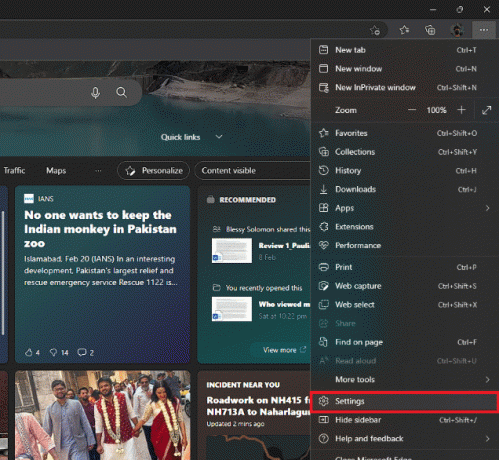
4. Kliki Privaatsus, otsing ja teenused.

5. Lülitage lüliti sisse Jälgimise ennetamine.
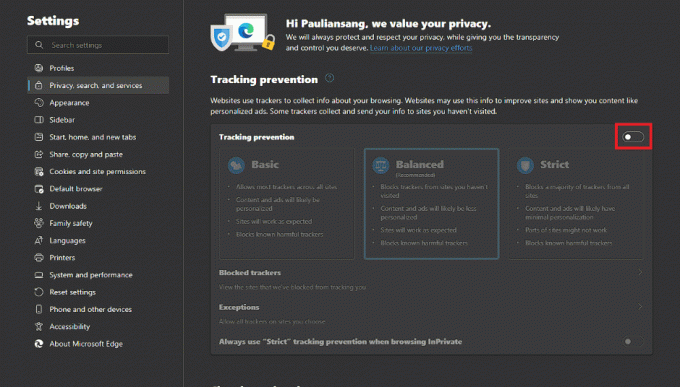
6. Valige Tasakaalustatud.

Loe ka:Parandage, et Dropboxis pole kaustale juurdepääsuks piisavalt ruumi
9. meetod: teostage kettapuhastus
Rämps- või ajutised failid teie arvutis võivad Dropboxi jõudlust negatiivselt mõjutada, põhjustades Dropboxis tõrke 500. Selle probleemi lahendamiseks saate rämpsfailide, sealhulgas ajutise Windowsi, eemaldamiseks kasutada kettapuhastust installifailid, ajutised Interneti-failid, kohaletoimetamise optimeerimise failid ja muud mittevajalikud allalaadimised. Samuti saate seda tehes vabastada oma draivil ruumi. Lisateavet selle kohta saate lugeda vabastage Windows 10 kõvakettaruumi sama teha.
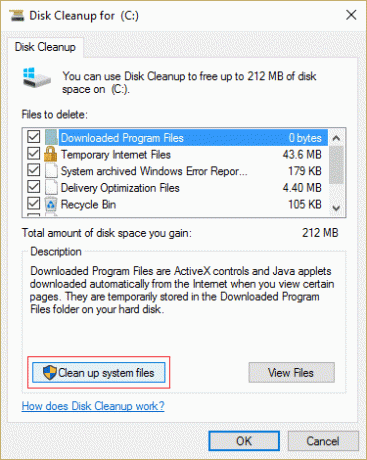
10. meetod: parandage süsteemifailid
Mõnel juhul võivad rikutud Windowsi süsteemifailid olla Dropboxi vea 500 võimalikuks põhjuseks. Selle probleemi lahendamiseks saate tõrkeotsinguks kasutada süsteemifailide kontrollimise tööriista. Saate lugeda meie juhendit Kuidas parandada süsteemifaile.

Loe ka:Parandage Dropboxi tõrge faili allalaadimisel Windows 10-s
11. meetod: installige Dropboxi rakendus uuesti
Kui kasutate arvutis Dropboxi rakendust, saate rakenduse uuesti installida. Samamoodi saate seda tehes lahendada mitmeid probleeme, mis võivad tõrke põhjustada. Selleks saate järgida allolevaid samme.
1. Lööge Windowsi võti, tüüp Kontrollpaneel ja klõpsake edasi Avatud.

2. Määra Vaatamisalus > Kategooria, seejärel klõpsake nuppu Programmi desinstallimine valik all Programmid.
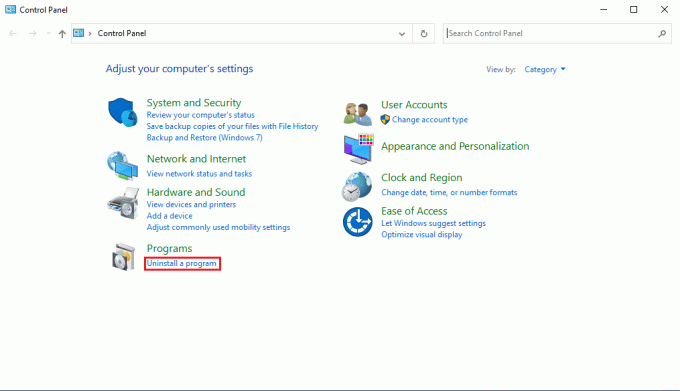
3. Nüüd leidke asukoht Dropbox ja paremklõpsake sellel ja valige Desinstallige.
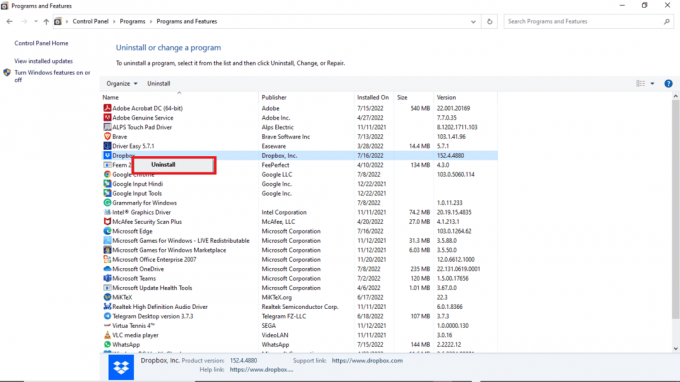
4. Kliki Jah aastal Kasutajakonto kontroll viip.
5. Siin, klõpsake Desinstallige nuppu.
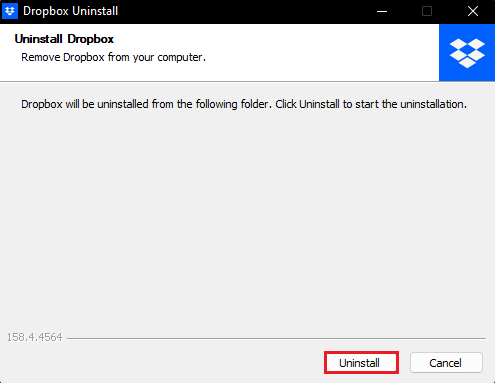
6. Rakenduse uuesti installimiseks minge ametniku poole Dropboxi allalaadimisleht.
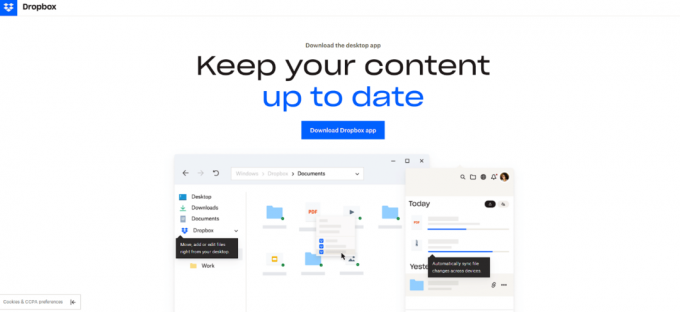
Soovitatav:
- Suumi parandamine Võõrustajal on pooleli veel üks koosolek. Viga ei saa liituda
- Kuidas Snapchatis temperatuuri saada
- Parandage Dropboxi link, mis ei tööta
- 22 parimat Dropboxi alternatiivi
Loodame, et sellest juhendist oli abi ja saite teada lahendusmeetodite kohta Dropboxi viga 500. Andke meile teada, milline meetod teie jaoks kõige paremini toimis. Kui teil on küsimusi või ettepanekuid, jätke need allpool olevasse kommentaaride jaotisse.
Elon on TechCulti tehnikakirjanik. Ta on kirjutanud juhendeid umbes 6 aastat ja käsitlenud paljusid teemasid. Talle meeldib käsitleda Windowsi, Androidiga seotud teemasid ning uusimaid nippe ja näpunäiteid.